
Inhoudsopgave:
- Auteur John Day [email protected].
- Public 2024-01-30 11:15.
- Laatst gewijzigd 2025-01-23 15:01.



Mac Classic II (M4150 gebouwd in 1992), Het verhaal van een Classic II Hackintosh.
Ik kwam in het bezit van een vintage Mac Classic II uit 1992 en dacht dat het een geweldige conversie zou zijn. Na een lange tijd zoeken naar het juiste formaat LCD-paneel om de buis te vervangen, begon ik aan dit project. De fysieke build is voltooid, slechts een paar kleine fine-tuning van de software voordat ik het goud noem. Er zijn meer dan 60 foto's in deze gids, als er iets is dat je niet ziet, laat het me weten en ik zal proberen het toe te voegen.
Projectdoelen:
- Minimale fysieke uiterlijke veranderingen (modificeer de behuizing niet te veel)
- Extra functies (IR, wifi, BT, Ethernet, HDMI, enz.)
- Enkele klassieke functies behouden
Dingen die mijn Classic II NIET zal hebben die het origineel wel had:
- Printer Seriële poort
- PhoneLink Seriële poort -SCSI-poort
- Floppy-poort
- Diskettestation
- Interne luidspreker
- Inschakelen vanaf het toetsenbord
- Zwart-witte kathodestraalbuis
- 40 MB Quantum SCSI-harde schijf
Dingen die mijn klassieke conversie ZAL hebben die het origineel niet had:
- Apple IR-sensor (apple-afstandsbediening)
- 1024x768 LCD-kleurenscherm met achtergrondverlichting
- LCD IR-sensor (afstandsbediening van LCD-scherm)
- 2x USB 3.0 aan de voorzijde
- 2x USB 2.0 aan de achterzijde
- HDMI-uitgang (spiegelen of verlengen)
- HDMI-ingang (alleen naar interne LCD, geen opnamemogelijkheid)
- Wifi (interne en externe antennes) -Bluetooth (interne antenne)
- Bedraad Ethernet
- 2.5 128Gb interne SSD-opstartschijf
- 2,5 500Gb interne harde schijf
- 3,5 3TB interne harde schijf
- macOS Catalina 10.15.4
- Mac OS 9-emulatie via SheepShaver
- Systeem 7.5-emulatie via Basilisk II
- Systeem 6-emulatie via Mini vMac
Poorten die hetzelfde zijn gebleven:
- Audio-ingang
- Audio uitgang
- Apple ADB toetsenbord/muis poort
- Stekker - Reset/Interrupt aan de linkerkant
Wat zit er in voor andere componenten:
- Intel Mini-ITX DH61DL moederbord (circa 2013) LGA1155, 3 Sata, 1 mPCIE, 1 PCIE 2.0 x 1 (kort slot)
- Intel i7-3770 3.4GHz -SolidGear 350W Flex PSU
- low-profile CPU-koeler
- SilverStone FW81-ventilator om lucht aan de onderkant van de behuizing aan te zuigen
- 2x8Gb Kingston PC3-12800U RAM
- Apple BCM94331CD 802.11 a/b/g/n met Bluetooth 4.0
- 8,0 inch 1024x768 LCD (LED-achtergrondverlichting)
- LCD-stuurprogrammakaart met meerdere ingangen (accepteert VGA/HDMI/composiet1+2), schermmenu, IR-afstandsbediening
- Apple IR-sensor aangesloten op interne USB
- Drakware ADB2USB-adapter
- PCIe-mijnbouwverhoger 1x tot 16x
Onderdelen die ik moest 3D printen:
- LCD-montageframe
- LCD-controllerkaartbevestiging om aan de achterkant van het LCD-scherm toe te voegen
- Ventilatormantel voor verse luchtinlaat
- Knopbediening op LCD-paneel
Benodigdheden
- Veel computeronderdelen
- Veelvoorkomend handgereedschap
- Sommige elektrische gereedschappen
- Heel veel vrije tijd
Stap 1: Voorlopige gedachten



Ik hou er niet van om er meteen in te duiken. Ik denk dat er een tijd is om te denken en te dromen, en dan moeten dingen op hun plaats vallen. Ik heb veel Mac SE/Classic-conversies gezien, waaronder pc-componenten, iPads en zelfs Raspberry Pi. Ik besloot een Mini-ITX te gebruiken die in plaats daarvan bestemd was voor een G4 Cube-project. Omdat ik de behuizing voor het IO-paneel niet wilde snijden, moest ik beslissen hoe ik al mijn poorten in dezelfde ruimte zou plaatsen. Dus bouwde ik een nieuw binnenpaneel om al mijn poorten op te monteren en bouwde ik mijn eigen interne frame om alle componenten te bevatten.
Ik dacht dat ik de lef van A-kwaliteit op eBay kon verkopen, of een behuizing van acryl kon maken om te pronken met de oude lef. Oorspronkelijk liep de Classic II prima, maar voor de demontage kreeg ik het gevreesde schaakbord, wat betekent dat ik de moederbordcondensatoren zal moeten vervangen om hem weer werkend te krijgen. Ik zal dat Instructable posten wanneer ik het in de toekomst voor elkaar krijg.
Ik heb High Sierra 10.13.6 met succes geïnstalleerd op mijn vervangende onderdelen op een open bank (geen goede aarding). Omdat het een NVIDIA-kaart heeft, wilde ik aanvankelijk Mojave of Catalina niet installeren vanwege een gebrek aan stuurprogramma's. Later in het proces ontdekte ik dat de GT730-kaart een Kepler-apparaat was en dat het inderdaad werkte in Catalina, dus deze box zal opstarten in High Sierra of Catalina. De reden voor dual-boot is de IR-afstandsbediening … op de een of andere manier heeft Apple de IR-afstandsbedieningsondersteuning in Catalina verprutst, dus om iets als iTunes of Kodi uit te voeren, moet ik opstarten in High Sierra.
Stap 2: Het bouwen



Gut the old Er zijn slechts 4 schroeven aan de achterkant van de Classic II die de behuizing bij elkaar houden. Twee aan de onderkant bij de poorten en twee aan de bovenkant bij de ingebouwde handgreep. Voor het verwijderen van de twee bij het handvat is een langer gereedschap nodig om in de diepe holtes te reiken. Nadat de schroeven waren verwijderd, was het een beetje moeilijk om het voorpaneel vanaf de achterkant los te wrikken. Ik weet niet zeker of het zo is ontworpen of dat het de leeftijd van het plastic was. In wezen zijn de binnenkanten op een frame gemonteerd en aan het voorpaneel geschroefd, dus de achterkant is slechts een hoes.
Ik denk dat er andere Instructables zijn over hoe je het voorglas van de oude buis kunt snijden, maar ik wilde dat bewaren omdat het nog steeds werkte. Er zijn ook Instructables over hoe je een stuk transparant materiaal op de juiste manier kunt smelten om in de curve te passen (ik heb verschillende keren gefaald). De mijne is verre van perfect, maar werkt prima.
Zoek een scherm
Ik zocht rond en vond anderen die een soortgelijke mod hebben gedaan. Er zijn echt geen high-definition panelen in dit kleine formaat. Ik veronderstel dat een iPad mini met een retina-display van 7,9 inch een hoge resolutie zou hebben, maar veel succes met het vinden van een stuurprogramma ervoor. Het beste wat ik kon vinden was 8,0 inch op 1024x768. Er zijn tal van 800x600, maar ik wilde het beste dat ik kon vinden. Ik kon niets tussen 8 en 9 vinden, omdat 8.7 optimaal zou zijn geweest. De Color Classic uit 1994 had een 10" CRT met een resolutie van 512x384. De Classic II had een 9" monochrome CRT van 512x342. Mijn mod heeft een kleiner scherm en 4x de pixels.
Het scherm dat ik koos was van eBay, een kit met LVDS-stuurprogrammabord. Toen ik het ontving, werkte het aanvankelijk geweldig, maar toen stortte het in. Ik denk dat het een slechte driver board was, dus ik bestelde een aparte vervanging, en het werkte ook niet. Ik dacht toen dat het misschien aan het scherm lag, dus bestelde ik een 2e scherm. De 2e was zwak, dus ik bestelde een 3e scherm. Nog steeds zwak, dus een 3e bord besteld, ander design. Scherm één werd dood bevestigd, scherm 2 en 3 werkten prima met bord 3. Veel afval op dit project, SMH.
Het driverbord ondersteunt meerdere ingangen (VGA, HDMI, composiet 1 en 2). Er zijn bedieningselementen op het scherm om de typische LCD-monitor aan te passen en de originele controller werd geleverd met een IR-afstandsbediening en een bedieningspaneel. Op het 3e driverbord was de IR-sensor niet gemonteerd, dus ik stal het van de eerste gefrituurde controller. Omdat de originele Classic II buismonitoraanpassingen aan de achterkant achter een afneembaar paneel had verborgen, leek me dat de ideale plek om ook dit schermbedieningspaneel te plaatsen. Ik moest een interfacepaneel ontwerpen en 3D-printen, uitzoeken hoe ik het moest monteren en er vervolgens een gat voor maken in de achterkant van de behuizing. Ik kon de knoppictogrammen niet zien als ze in het zwart waren afgedrukt, dus ik heb ze in het wit afgedrukt voor het contrast. De interne VGA-uitgang van de GT730 stuurt de LCD VGA-ingang aan. De HDMI-ingang is naar het achterpaneel gericht, zodat deze Classic II als externe monitor kan worden gebruikt (gewoon een puur goofy-effect). De HDMI van de GT730 gaat naar het achterpaneel zodat je met deze Hackintosh een externe monitor kunt aansturen (denk aan HTPC in de woonkamer, of grote desktop monitor).
Stap 3: Kader het in




Bepaal de poorten De DH61DL heeft twee USB3.0-poorten op het achterpaneel en twee USB2.0-poorten. Het heeft 3 extra dubbele USB2.0-headers. De PCI Express 2.0 x1 is kort, dus ik had een USB-verhoger voor mijnbouw nodig om een langer slot te krijgen. Het moederbord heeft ook een seriële en parallelle poort, maar wie gebruikt die tegenwoordig, dus het volledig intern houden van het moederbord en het gebruik van verlengkabels was mijn manier om de integriteit van de behuizing te behouden. De enige aanpassing aan de achterkant is dat de Ethernet-poort een beetje te groot is voor de oude telefoonpoort, dus een beetje archiveren gaf me genoeg ruimte voor het bedrade Ethernet.
Ontwerp de interieurindeling
De HD61DL heeft slechts twee fanheaders, dus één voor de CPU-koeler en een casefan die lucht aan de onderkant van het frame aanzuigt. Dit is het originele ontwerp van de Classic II, met een ventilator die verse lucht van de bodem haalt. Ik besloot het moederbord verticaal te installeren, met de poorten naar beneden gericht, zodat de verlengkabels het kortste pad naar het externe poortpaneel zouden hebben. Ik liet genoeg ruimte over voor een 3,5 inch harde schijf om tussen het moederbord en de buitenmuur van de behuizing te passen. De PSU zit in het midden en de ventilator blaast uit in de buurt van de originele ventilatieopeningen aan de achterkant. Aan de linkerkant, twee 2.5-schijfbevestigingen en de mijnbouwverhoger voor de GPU. De GPU zou een eenvoudige ruil moeten zijn, met iets krachtigers indien nodig.
Bouw een kader
Deze taak viel me zwaar. Ik heb gemodelleerd wat ik kon in 3D, voor maatvoering en afstand. Ik vond een paar 3D-modellen van verschillende klassieke Macs, dus niet de perfecte exacte match, maar dichtbij genoeg, dacht ik tenminste. Ik wilde gewoon een plat stuk gebruiken en alles uit dat ene stuk buigen. Ik maakte miniatuurpapiermonsters en bouwde uiteindelijk een kaartversie op ware grootte om al mijn metingen te controleren. Veel aanpassingen later was ik klaar voor de metalen versie. Alles sneed en boorde prima, maar toen ik begon te buigen, werd ik afgeleid en boog ik sommige items de verkeerde kant op. Daarna is er geen herkansing of teruggaan. Dus ik moest wat stukjes afsnijden en vervangen door ander metaal. Ik heb ook niet goed gemeten en ik moest op andere plaatsen knippen en klinken om het passend te maken. Gelukkig zal dit lelijke gedrocht allemaal binnenin verborgen zijn, nooit onthuld aan de gebruiker (behalve jullie lezers). Het originele frame is een tweedelig, basis en linkerkant. Uiteindelijk moest ik mijn mislukte poging aan de linkerkant afbreken en een nieuw linkerzijpaneel herbouwen. Dit linkerzijpaneel bevat de video-uitbreidingskaart, twee interne 2.5-schijven, de voedingsingang, de aan/uit-schakelaar en het LCD-bedieningspaneel.
Stap 4: Bouw een poortpaneel (I/O Shield)



De originele Classic II had alle poorten op het moederbord naar de achterkant gericht. Omdat mijn moederbordpoorten nooit zouden worden gezien, moest ik een paneel bouwen om alle extenders op te monteren. Opnieuw koos ik voor een enkel stuk metaal met een paar bochten. De verlengstukken voor paneelmontage hebben allemaal montagegaten die ruimte innemen, en een paar moesten worden uitgesneden om goed te passen. De twee HDMI-poorten moesten aan elkaar worden gemonteerd door de aangrenzende montagegaten volledig af te snijden en ze aan elkaar te ritsen. Al met al een redelijk goede line-up. Eén HDMI is uit, de andere is HDMI in (dus ik zou Roku of PS3 erop kunnen kijken?).
De Drakware ADB2USB-adapter wordt geleverd in een 3D-geprinte behuizing, dus ik neem aan dat het aangepaste hardware of een programmeerbare chip is. ADB aan de ene kant, micro-USB aan de andere kant. Ik heb een kleine metalen clip gemaakt om hem op zijn plaats te houden en de micro-USB is aangesloten op een interne USB2.0-header samen met de Apple IR-sensor.
Stap 5: Fijnafstemming van kleine stukjes (IR, IR2, knoppen, poorten, interne antennes)




Voor dit project zijn veel kabels op maat gemaakt. Ik had veel op zijn plaats kunnen solderen, maar in het proces van ontwerpen, prototypen, bouwen, herbouwen, herbouwen, herbouwen … wilde ik dat de onderdelen verwijderbaar waren.
Ik wilde dat de IR-sensor in het scherm zou zitten, maar daar had ik al genoeg problemen mee. In plaats daarvan heb ik ervoor gekozen om zowel de Apple IR-sensor als de LCD IR-sensor in de diskettesleuf met twee USB-poorten te plaatsen. Ik was van plan om de achterste poort USB 3.0 en de front 2.0 te zijn, maar uiteindelijk heb ik ze verwisseld, 2.0 aan de achterkant en 3.0 aan de voorkant. Ik heb wat transparante tape gebruikt om het te testen voor de laatste 3D-geprinte plaat en hete lijmactie.
De Apple wifi-kaart heeft 4 antennes. Ik heb twee oude antennes voor oppervlaktemontage gebruikt die intern aan het LCD-frame zijn bevestigd. De ene is BlueTooth en de andere is Wifi. Omdat het interieur van de Classic II-behuizing lijkt te zijn geverfd met metallic verf (RF-schild), heb ik ook een externe antenne op het achterpaneel opgenomen.
De aan/uit-schakelaar op de achterkant zet de originele Classic II aan en uit, maar een modern moederbord werkt niet zo. Omdat de Classic II de knoppen Reset (driehoek) en Interrupt (cirkel V) aan de linkerkant bevat, heb ik besloten om die aan te sluiten op Reset en Power op het moederbord. Ik had een dode router met knopschakelaars, dus ik sneed het stuk van het moederbord van de router af en monteerde ze op het frame. Ik heb een aantal knopvergroters in 3D geprint om het contactoppervlak groter te maken, en op kabels gesoldeerd om naar het moederbord te gaan.
De behuizing is een beetje vergeeld, dus ik wil Retr0bright https://en.wikipedia.org/wiki/Retr0bright of "Clairol pure white creme developer 40" proberen. Misschien later…
Stap 6: monteren



Dit alles heeft een volgorde, omdat sommige schroeven niet toegankelijk zijn wanneer andere onderdelen zijn geïnstalleerd.
- Monteer het LCD-paneel en het LCD-bedieningspaneel aan de voorkant van de behuizing
- Installeer antennes voor opbouwmontage op het LCD-frame
- Installeer de aan/uit-/resetknoppen en het LCD-bedieningspaneel op het frame
- Installeer de USB- en IR-sensoren voor de diskettesleuf op het frame
- Monteer het frame op het voorpaneel
- Installeer het inlaatspruitstuk voor verse lucht
- Installeer het moederbord op het frame
- Installeer de videoslotverhoger en de videokaart
- Installeer 3.5 HDD en 2x2.5 HDD/SSD
- Sluit alle bekende bedrading aan, inclusief het achterpaneel
- Sluit 3 antennes aan op WiFi-kaart
- Wifi-kaart op moederbord installeren
- Sluit voedingskabels aan en monteer PSU
- Zet aan en test alles
- Installeer het frame in de achterkant van de behuizing en installeer de schroeven.
Stap 7: Hardware klaar



Eenmaal getest, voltooit dit de fysieke build. Er is wat softwarematige afstemming die moet worden gedaan, maar dat komt later. Benchmarks zijn mild, maar deze gaat vooral gebruikt worden als mediaspeler. Ik nam het voltooide apparaat mee naar de woonkamer om te testen met een groot scherm. Ik zal Mac OS 9.0.4 emuleren op SheepShaver, System 7.5 op Basilisk II en System 6 op Mini vMac. Ik heb er ook een paar van mijn andere builds naast gestapeld voor maatvergelijkingen.


Tweede plaats in de Prullenbak om de wedstrijd te schatten
Aanbevolen:
Macintosh Plus ROM's maken: 3 stappen (met afbeeldingen)

Maak Macintosh Plus ROM's: deze Instructable zal je door het proces van "rippen" leiden. EPROM-afbeeldingen van uw Macintosh Plus ROM-chips en (of) "branden" de afbeeldingen naar nieuwe chips. Het proces wordt in principe twee keer uitgevoerd om zowel "
Voer OS X Mavericks uit op uw laptop [HACKINTOSH]: 5 stappen
![Voer OS X Mavericks uit op uw laptop [HACKINTOSH]: 5 stappen Voer OS X Mavericks uit op uw laptop [HACKINTOSH]: 5 stappen](https://i.howwhatproduce.com/images/010/image-29294-j.webp)
Voer OS X Mavericks uit op uw laptop [HACKINTOSH]: WAARSCHUWING: HACKINTOSH KAN UW GEGEVENS VERNIETIGEN, U KAN HET VERLIEZEN, 50-50! MAAK EEN BACK-UP VAN UW GEGEVENS, DIT IS EEN WAARSCHUWING! Hallo daar! Bent u een super-duper mega-nerd of een beginnende computergebruiker die "Mac OS X Mavericks" wil installeren. op een pc? Ja dat kan! Ple
Hackintosh: 9 stappen

Hackintosh: Nou, sommige mensen hebben een klein gevoel in hun hart om een imac te kopen om hun dagelijkse werk te doen en voor recreatieve activiteiten zoals het spelen van games. En iedereen die een mac bezit, zou willen dat deze iets krachtiger zou kunnen zijn, voor het forse prijskaartje. T
Repareer uw Macintosh-netsnoer: 7 stappen

Repareer je Macintosh-netsnoer: Ben je het zat dat Mighty Apple je beaucoup $$$ kost voor die slecht ontworpen stroomadapters die de hele tijd kapot gaan? Repareer het zelf
Windows naar een Macintosh!: 4 stappen
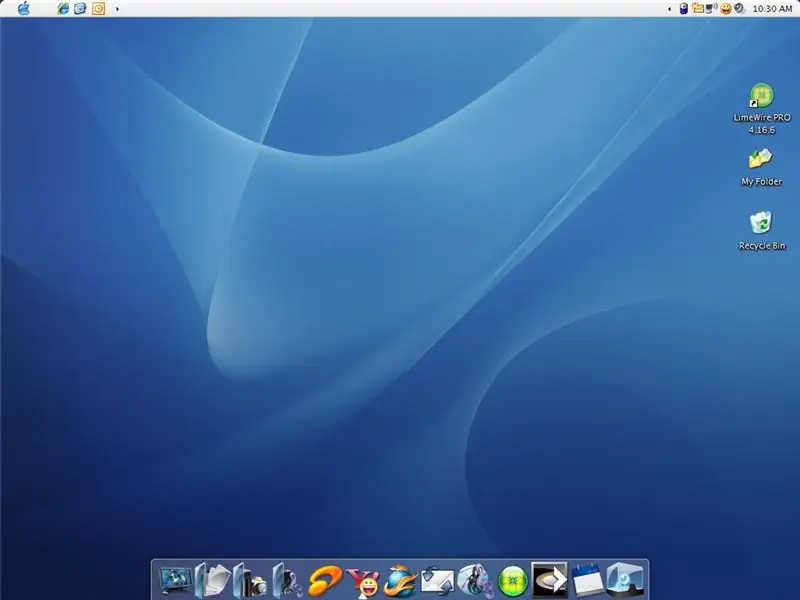
Windows naar een Macintosh!: Wilt u het uiterlijk van OS X op uw Windows-pc? dat deed ik, dus ik ging aan het werk, bedankt Lifehacker!UPDATE: Om de naam van de Prullenbak te veranderen in Prullenbak zoals op de Macintosh, raadpleeg deze pagina
